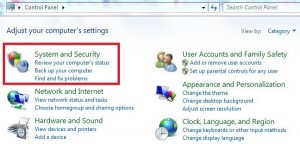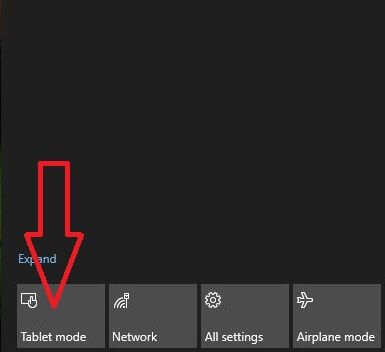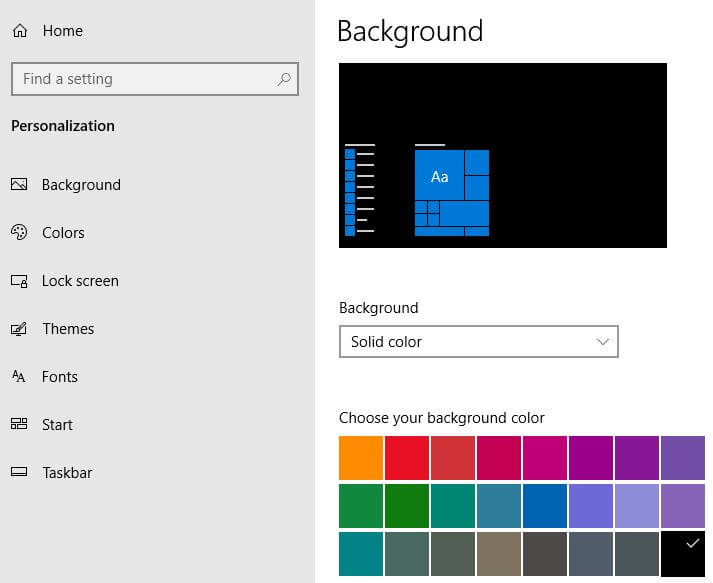Hogyan engedélyezhetem a PIN-ablakokat a Galaxy S9 és a Galaxy S9 Plus készülékeken
Szeretne PIN-kódot kérni egy alkalmazásról a Samsung Galaxy S9 és S9 Plus készülékekre? Amikor engedélyezi a PIN-ablakokat a Galaxy S9 és a Galaxy S9 Plus készülékeken Oreo, Csak a kiválasztott PIN-alkalmazás használható a készülékén. Ez a PIN ablak vagy az S9 galaxy képernyő rögzítő funkció hasznos amikor a készüléket más emberek vagy gyermekek használják. Ha valaki használja a telefonját, egyszerűen PIN kóddal írja be azt az alkalmazást vagy képernyőt, amelyet használni szeretne az eszközén.
Amikor az alkalmazás rögzítve van, te nem férhet hozzá más alkalmazásokhoz, üzenetekhez, hívásokhoz és egyéb beállításokhoz. Csak a te S9 galaxis & S9, valamint az aktuális képernyőhasználat, miközben engedélyezi a képernyőtrögzítése az S9 plus galaxisban. Engedélyezze a PIN-kód kérését, mielőtt feloldaná az alkalmazást az S9-es eszközökön. Kövesse az alábbi lépésenkénti útmutatót a PIN-ablakok engedélyezéséhez a Galaxy S9 és a Galaxy S9 Plus készülékeken.
A Dolby Atmos engedélyezése és használata a Galaxy S9 és S9 plus készülékekben
Az intelligens rögzítés használata az S9 és az S9 plus galaxisokon
Hogyan engedélyezhetjük a PIN-ablakokat a Galaxy S9 és a Galaxy S9 Plus Oreo készülékeken
A PIN-kódok használatához az S9 és S9 galaxisban ellenőrizze, hogy a képernyő rögzítése be van-e kapcsolva. Lássuk a teljes folyamatot az aktiválásához.
1. lépés: Menj beállítások vagy csúsztassa lefelé az értesítési sávot, és koppintson rá Beállítások fogaskerék ikonra
2. lépés: Érintse meg Képernyő lezárása és biztonság
3. lépés: Görgessen lefelé az oldal végéig, és érintse meg a gombot egyéb biztonsági beállítások
4. lépés: Érintse meg PIN ablakok haladó szakasz alatt
5. lépés: Kapcsolja be a PIN-ablakokat
6. lépés: Nyissa meg a képernyő vagy alkalmazás PIN-kódot szeretne megadni
7. lépés: Érintse meg Friss vagy Áttekintés gomb

8. lépés: Koppintson a Az alkalmazás PIN-ikonja az ablak jobb alsó sarkában
Ezt az üzenetet láthatja a Galaxy S9 képernyőjén: Kapcsolja be a PIN-ablakokat
9. lépés: Érintse meg rendben
Most csak ezt a rögzített alkalmazást használhatja a Samsung S9 és S9 plus eszközökön.
Érintse meg és tartsa lenyomva a gombokat és a legújabb gombokat egyszerre az alkalmazás rögzítéséhez az S9 és S9 galaxisban, valamint az Oreo készülékekben.
Az Android Oreo 8.1 és 8.0 képernyő-rögzítésének engedélyezése: Google Pixel, Pixel 2 XL
1. lépés: Menj beállítások a Google Pixel Oreo-ban
2. lépés: Érintse meg Biztonság és helymeghatározás
3. lépés: Görgessen lefelé az oldal végéig, és érintse meg a gombot Képernyő rögzítése
4. lépés: Kapcsolja be a képernyő rögzítését váltó gomb
Az android Oreo képernyő rögzítésében engedélyezheti a feloldási minta kérését is, mielőtt az alkalmazást feloldaná eszközén.
És ennyi.Reméljük, hogy ez világossá teszi a PIN-ablakok engedélyezését a Galaxy S9 és a Galaxy S9 Plus készülékeken. Van kérdése? Hagyja a megjegyzés mező alatt. Ha hasznosnak találja, ne felejtse el megosztani másokkal.